Youtube - Một kênh chia sẻ videos online phổ biến nhất hiện nay, đây cũng là một kênh marketing cũng như kiếm tiền khá hiệu quả trong thời đại công nghệ số. Vậy mình cần những gì để làm một video upload lên Youtube bây giờ? 🤔
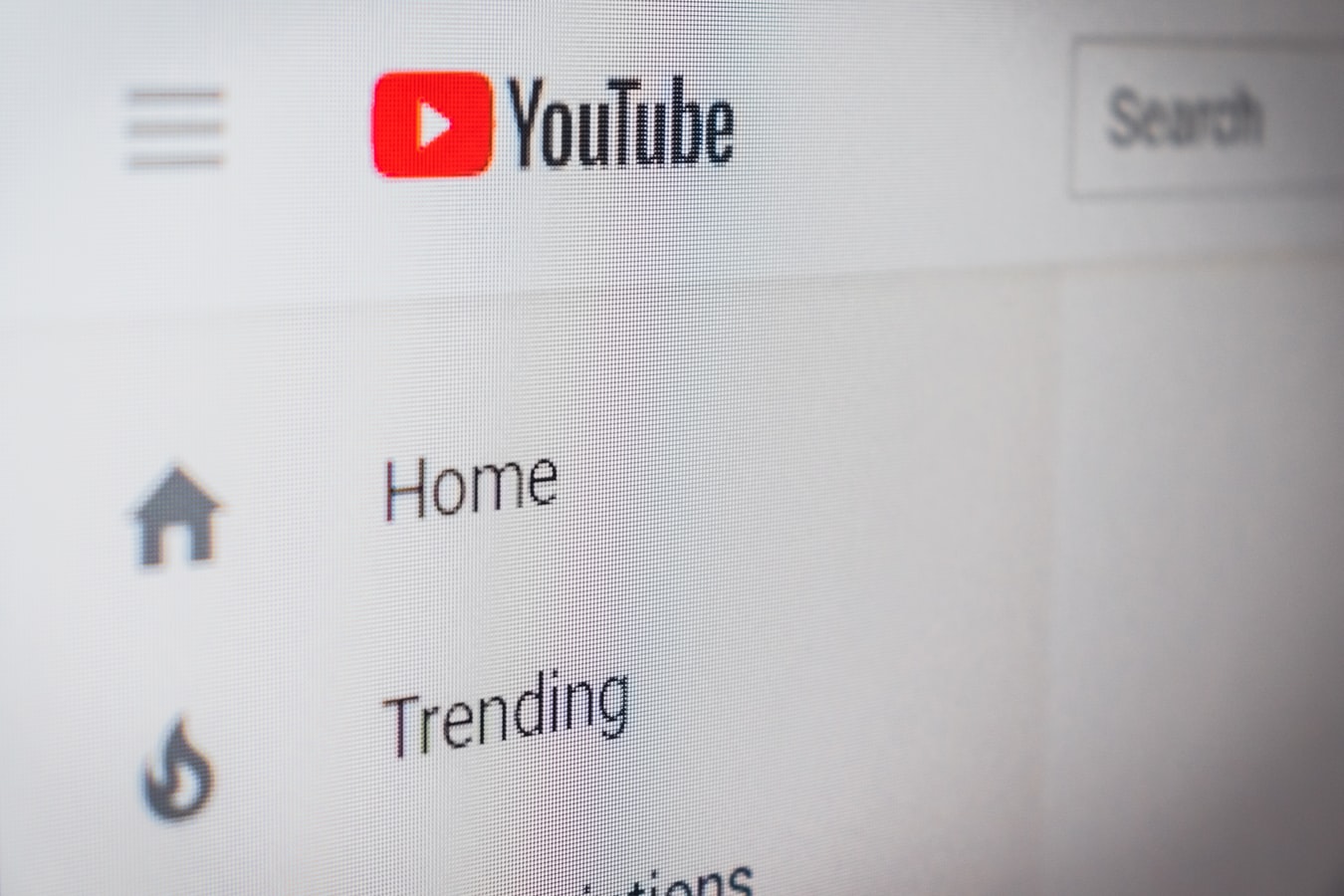
Các bước thực hiện
- Chuẩn bị các công cụ
- Cài đặt phần mềm máy tính
- Tìm hiểu cấu trúc của một video
- Thiết kế thumbnail cho video
- Làm video intro và outro cho video
- Quay video
- Biên tập video
- Kiểm tra và tải lên Youtube
BẮT ĐẦU THÔI!!! 😍
1. Chuẩn bị các công cụ
| # | Công cụ | Giá | Chức năng |
|---|---|---|---|
| 1 | Tripod | 580k | Giúp cố định máy ảnh / điện thoại. |
| 2 | Kẹp điện thoại gắn tripod | 95k | Gắn điện thoại vào tripod |
| 3 | Mic thu âm | 257k | Để thu âm thanh chất lượng tốt hơn |
| 4 | Điện thoại có camera tốt | - | Quay phim với độ phân giải FullHD |
| 5 | Đèn tạo ánh sáng trắng | - | Tạo sáng cho khuôn mặt |
LƯU Ý
- Trang trí góc quay cũng là một công cụ hết sức quan trọng, góc quay đẹp sẽ giúp bạn ra video ấn tượng.
2. Cài đặt phần mềm máy tính
| # | Phần mềm | Công dụng | Giá |
|---|---|---|---|
| 1 | OBS Studio | Quay màn hình / Livestream | FREE |
| 2 | Figma | Thiết kế banner / website / app | FREE |
| 3 | Davinci Resolve 16 | Biên tập video | FREE |
🌐 Link tham khảo
LƯU Ý
- Nếu bạn chỉ chia sẻ với khán giả, không cần quay màn hình thì không cần phải cài đặt phần mềm
OBS Studio - Davinci Resolve hơi nặng nên cần cấu hình tối thiểu
- CPU
core i5 - RAM
ít nhất 8GB, tốt thì nên16GB. - Có card đồ hoạ càng tốt.
- CPU
3. Tìm hiểu cấu trúc của một video
| # | Thời lượng | Nội dung |
|---|---|---|
| 1 | 3-5s | Hiển thị thumbnail của video |
| 2 | 10-20s | Giới thiệu nội dung sẽ trình bày trong video |
| 3 | 3-5s | Intro |
| 4 | 3-10p | Trình bày nội dung chính |
| 5 | 20-30s | Cảm ơn, kêu gọi like, share và subscribe, donate. |
| 6 | 3-10s | Ending banner |
| 7 | Xuyên suốt | Nhạc nền phù hợp |
LƯU Ý
- Không sử dụng nhạc có bản quyền trong video.
- Nên lựa chọn nhạc từ bộ sưu tập của youtube, vào
Channel-->Audio Library - Nên có camera quay hình của người đang nói để tạo sự kết nối với người nghe.
4. Thiết kế thumbnail cho video
- Kích thước:
1280 x 720hoặc1920 x 1080 - Tỉ lệ:
16:9
Các bước thực hiện trong Figma:
- Tạo một
framevới kích thước1920 x 1080 - Trang trí tuỳ thích cho frame
- Chọn frame, click export --> chọn định dạng jpg. Export.
- Dùng squoose để tối ưu kích thước hình ảnh.
LƯU Ý
- Tiêu đề ngắn gọn, gây tò mò.
- Không cho chữ quá nhiều trên banner.
- Nên dùng thumbnail giống nhau cho các videos cùng chủ đề.
- Mỗi banner được tạo thành từ:
1 title+1 background+1 avatar+1 vài yếu tố phụ.
5. Làm video intro và outro cho video
- Tham khảo bài blog này của anh Chân Đất, chi tiết và dễ hiểu.
6. Quay video
- Trước khi quay thì nên soạn kịch bản chia sẻ.
- Tập dợt nói vài lần trước khi quay thiệt, nhớ canh giờ theo kế hoạch.
- Nếu được hãy
lấy lần quay đầu tiên, thường nó có nhiều cảm xúc nhất. - Không cần quá hoàn hảo đến từng chi tiết, nên
để mọi thứ tự nhiênsẽ hay hơn.
7. Biên tập video
Trước khi bắt đầu biên tập, cần chuẩn bị:
- Thumbnail cho video + nhạc bắt đầu tương ứng.
- Video intro
(optional). - Nhạc nền (nhớ chọn nhạc không có bản quyền).
- Các videos thô, chưa qua xử lý.
- Banner ending.
Các bước biên tập video:
- Thêm banner + khớp nhạc ban đầu.
- Thêm video intro (lúc này tắt nhạc nền đi)
- Thêm video chính + mẹo match âm thanh + videos
- Cắt, ghép nội dung video chính.
- Thêm banner ending + nhạc kết thúc.
- Thêm transitions.
- Xuất video, làm tách cafe và đợi kết quả nào! 🎉
8. Kiểm tra và tải lên Youtube
- Đăng nhập vào trình quản lý channel.
- Click tải lên, chọn video bạn muốn tải lên.
- Đợi một tí, điền các thông tin cho video, tada vậy là xong! 😉
Chi tiết hơn mình sẽ bổ sung hình ảnh sau nhé!
Chúc các bạn thành công! 🎉